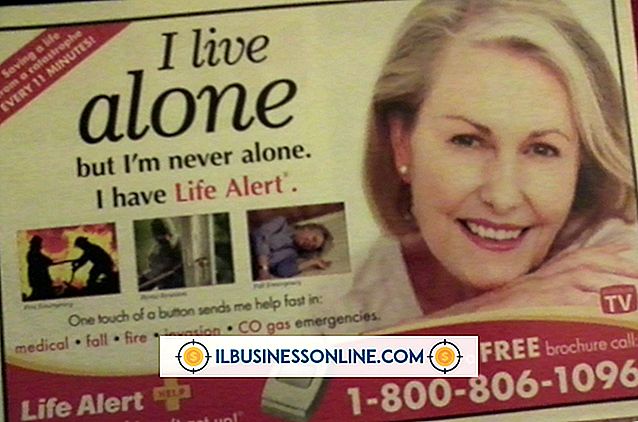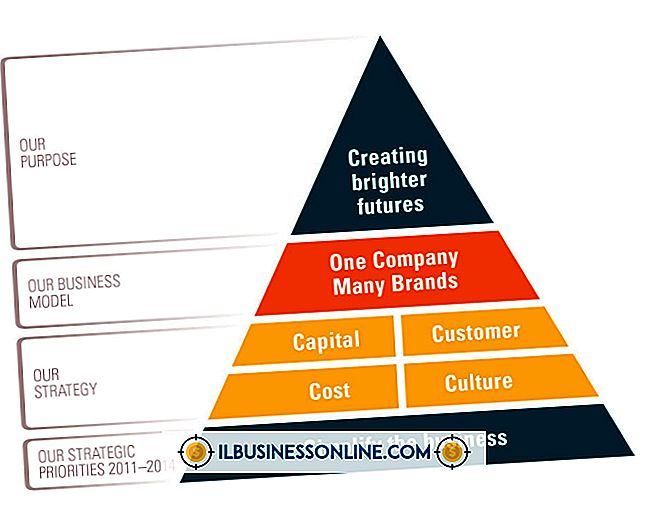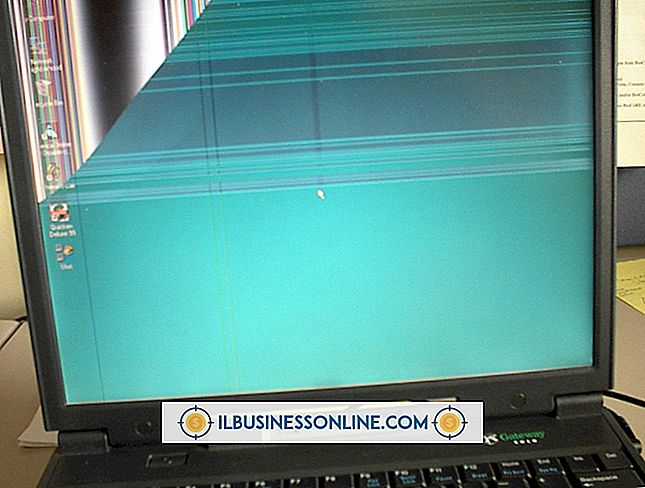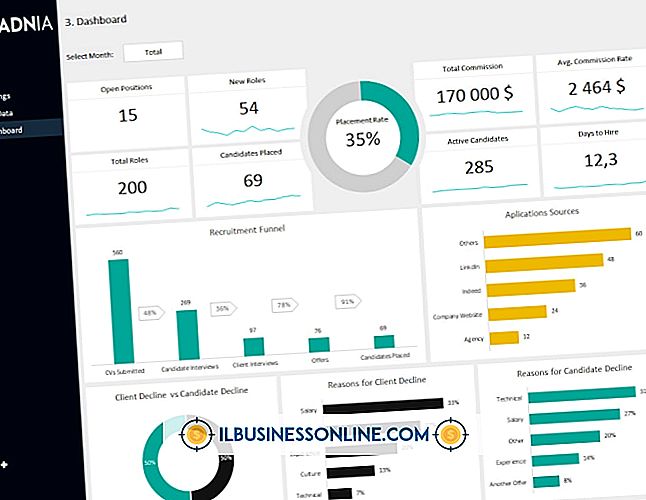Windows vil ikke starte op: skærmen går i seng

I løbet af computerens levetid er det kun naturligt, at et software- eller hardwareproblem vil beskære sig og få computeren til at udvise mærkelig adfærd. Dette kan omfatte en af de computere på dit kontor, der tændes, men ikke indlæser Windows, men viser i stedet en meddelelse om, at skærmen er i dvaletilstand. Dette angiver enten et hardware- eller softwareproblem; med en smule fejlfinding bør du være i stand til at finde ud af, hvad problemet er.
Check Monitor
Fordelen ved at fejle computer problemer i et lille kontor er, at du har en overflod af hardware til at hjælpe dig med at teste. Ved at forbinde skærmen til en anden computer kan du afgøre, om skærmen er problemet, eller hvis din computer (og dens konfiguration) forårsager dette problem. Hvis skærmen viser Windows uden problemer på en anden computer og ikke går i dvaletilstand, fortsæt fejlfinding på din computer. Hvis skærmen har det samme problem på en anden computer, er skærmen selv problemet.
En anden skærm
Tag en skærm fra en anden pc på dit kontor og tilslut den til computeren, der fortsætter med at gå i dvaletilstand. Hvis det samme problem opstår med en anden skærm, ved du, at en indstilling eller et stykke computerens hardware er problemet, muligvis videokortet eller hukommelsen. Hvis begge skærme viser skærmbilledet forud for Windows, men stopper med at arbejde på Windows, er problemet næsten helt sikkert et softwareproblem.
Seneste ændringer
Når du fejler softwareproblemer, skal du begynde med at spørge dig selv, om du har lavet nogen seneste ændringer af systemet. Tænk på, hvad du gjorde på computeren, før denne fejl begyndte. Har du udført en Windows-opdatering eller en systemopdatering? Hvis det er tilfældet, har Windows muligvis opdateret din videodriver, og den nye driver understøtter muligvis ikke din skærm. Inden Windows-skærmbillederne starter ved opstart, skal du trykke på "F8" for at indlæse avanceret opstartsmenu og vælge "Senest kendt god konfiguration" fra menuen. Dette vil indlæse de tidligere Windows-indstillinger fra før opdateringen.
Sikker tilstand
Hvis du har adgang til Windows-opstartstilstanden, kan du også prøve at få adgang til sikker tilstand, en version af Windows, der ikke indlæser en avanceret videodriver, og det må ikke medføre problemer med skærmen. Tryk på "F8" ved opstart, vælg "Safe Mode" og tryk på "Enter." Hvis Windows belastes normalt, er skærmen ikke et problem, og video driveren er synderen. Klik i øverste højre hjørne af Windows og skriv "Systemgendannelse" og vælg derefter "Systemgendannelse" under "Programmer". Vælg en dato i kalenderen, før skærmen havde problemet med dvaletilstand og klik på "Gendan denne computer til en tidligere tid. "Windows vender tilbage til de indstillinger, den brugte før den nye driver.